Lavorare all'interno del Cloud con Google Documenti è un ottimo modo per garantire che i tuoi contenuti siano disponibili ogni volta che ne hai bisogno. Beh, quasi tutte le volte che ci sono alcune situazioni (interruzione di corrente / Internet, servizi di Google temporaneamente non attivi, ecc.) Dove affidarsi al Cloud può lasciarti bloccato.
KumoSync è uno strumento che ti impedisce di rimanere bloccato senza i tuoi dati. Funziona sincronizzando i tuoi dati di Google Documenti sul tuo PC ( anche con i tuoi contenuti condivisi), così puoi lavorare sul tuo computer al lavoro o a casa e avere le modifiche caricate automaticamente per te. Segui questi sette passaggi per impostare il programma.
Di cosa avrai bisogno:
- Microsoft .NET Framework 3.5 o versione successiva installato
- Un account Google
- Microsoft Windows XP / Vista (32 e 64 bit) / Windows 7 (32 e 64 bit)
Inizia scaricando e installando KumoSync. Quando esci dal programma di installazione, assicurati che la casella sia selezionata per caricare immediatamente KumoSync.
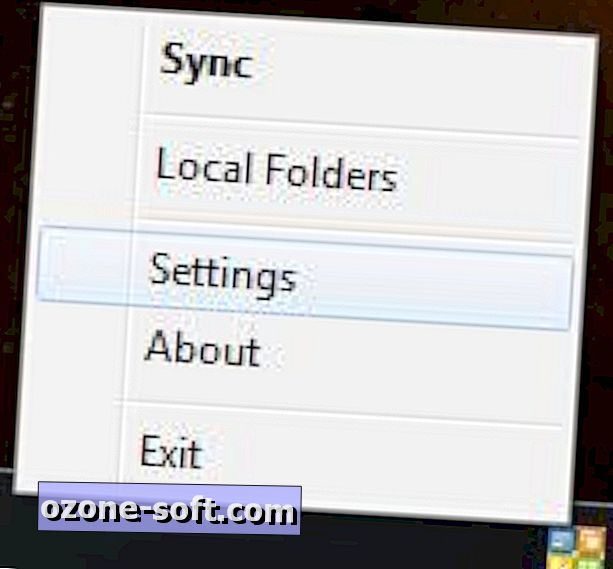
Passaggio 1: fare clic con il tasto destro sull'icona di KumoSync nella barra delle applicazioni e selezionare Impostazioni.
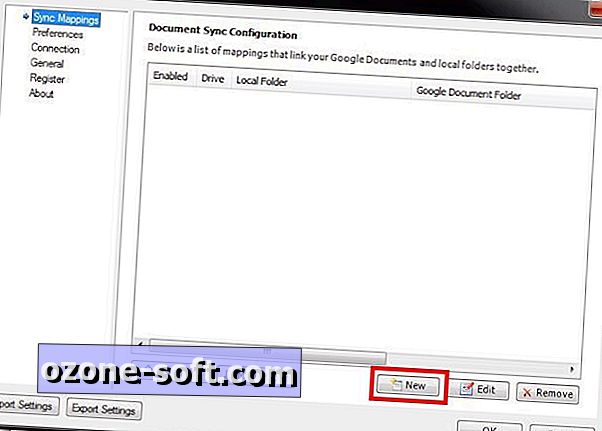
Passo 2: Si aprirà una nuova finestra con il riquadro Mapping Sync aperto per impostazione predefinita. Fare clic su Nuovo nell'angolo in basso a destra di questo riquadro.
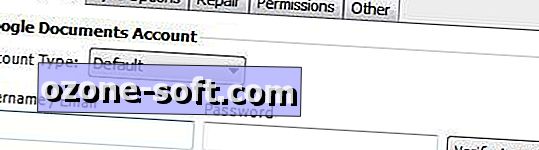
Passaggio 3: inserisci le informazioni del tuo account Google nella finestra visualizzata.
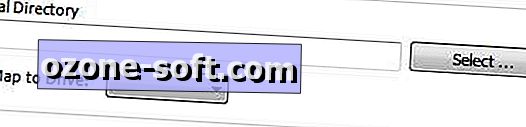
Passaggio 4: seleziona una cartella locale che desideri sincronizzare con i tuoi documenti Google. Puoi anche scegliere un intero disco.

Passaggio 5: assicurati che la casella con etichetta Abilitato sia selezionata nell'angolo in basso a sinistra.
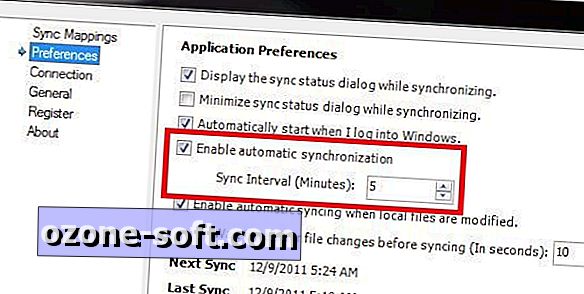
Passaggio 6: nel riquadro a sinistra della finestra Impostazioni, selezionare l'opzione Preferenze. Se desideri che i tuoi documenti Google vengano sincronizzati automaticamente tra i server di Google e il tuo computer, è possibile regolare l'intervallo di sincronizzazione in corrispondenza di Intervallo di sincronizzazione. Se si desidera disabilitare la sincronizzazione automatica, è sufficiente rimuovere il segno di spunta dalla casella Abilita sincronizzazione automatica.
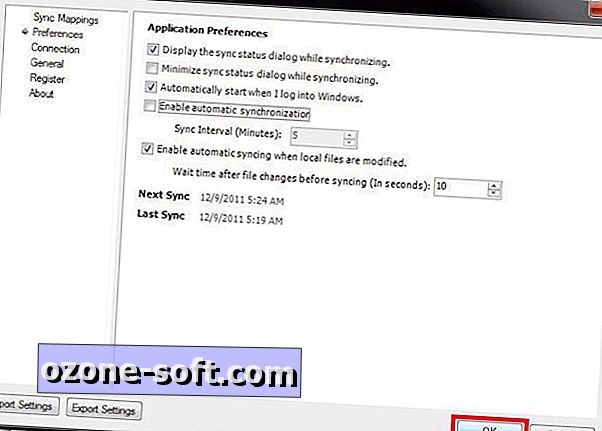
Passaggio 7: fare clic su OK in basso a destra per completare la procedura di installazione.
Se scegli di consentire la sincronizzazione automatica, KumoSync farà il suo lavoro una volta trascorso il tempo appropriato. Per sincronizzare manualmente, se hai abilitato o meno la sincronizzazione automatica, fai clic destro sull'icona di KumoSync nella barra delle applicazioni e seleziona Sincronizza.




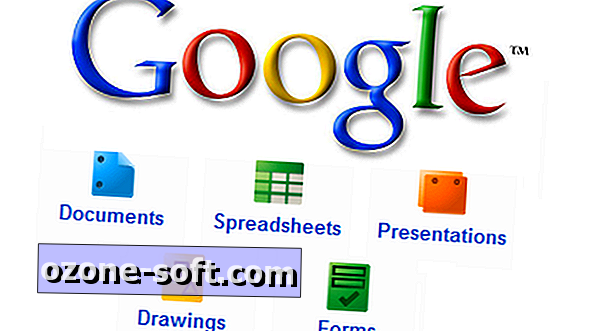








Lascia Il Tuo Commento